PPT中箭头虚线怎么画?如何设置虚线箭头?
导语:在制作PPT时,箭头是一种常用的图形元素,用于指示、强调或连接不同的内容。而虚线箭头则能增加视觉的层次感和动态感。本文将详细介绍如何在PPT中绘制箭头虚线,并设置虚线箭头的样式。
一、PPT中箭头虚线的绘制方法
1. 打开PPT,选择“插入”选项卡。
2. 点击“形状”按钮,在弹出的形状库中选择一个箭头形状。
3. 将鼠标移至幻灯片上,按下鼠标左键拖动,绘制出所需的箭头。
4. 释放鼠标,箭头将自动添加到幻灯片中。
二、如何设置虚线箭头
1. 选择刚刚绘制的箭头,右击,选择“设置形状格式”。
2. 在弹出的“设置形状格式”窗口中,切换到“线条”选项卡。
3. 在“线条颜色”下拉菜单中选择一个颜色。
4. 在“线条样式”下拉菜单中选择“虚线”。
5. 在“虚线样式”下拉菜单中选择所需的虚线样式,如“点划线”、“长点划线”等。
6. 调整“线条粗细”和“线条端点”等参数,以满足需求。
7. 点击“关闭”按钮,完成虚线箭头的设置。
三、常见问题解答
1. 问题:为什么我设置的虚线箭头显示不出来?
回答:请检查是否在“线条样式”下拉菜单中选择了“实线”,而非“虚线”。此外,确保“虚线样式”下拉菜单中选择了正确的虚线样式。
2. 问题:如何调整虚线箭头的长度和宽度?
回答:在“设置形状格式”窗口中,切换到“大小”选项卡,可以调整箭头的长度和宽度。
3. 问题:如何让虚线箭头两端显示箭头头?
回答:在“设置形状格式”窗口中,切换到“线条端点”选项卡,可以设置箭头头的大小和样式。
4. 问题:如何让虚线箭头具有阴影效果?
回答:在“设置形状格式”窗口中,切换到“效果”选项卡,可以设置阴影效果。
5. 问题:如何批量设置多个箭头的虚线样式?
回答:选中所有需要设置的箭头,右击,选择“设置形状格式”,然后在弹出的窗口中进行设置。
总结:通过以上步骤,您可以在PPT中轻松绘制并设置虚线箭头。掌握这些技巧,能让您的PPT更加生动、有趣。希望本文能对您有所帮助。
相关问答:
1. 问:如何让虚线箭头在PPT中自动连接两个对象?
答:在PPT中,可以使用“自动连接”功能。首先,插入两个对象,然后选择其中一个对象,点击“插入”选项卡中的“形状”按钮,选择一个箭头形状。将箭头的一端拖动到另一个对象上,即可自动连接两个对象。
2. 问:如何让虚线箭头在PPT中自动旋转?
答:在PPT中,可以使用“自动旋转”功能。首先,选择虚线箭头,然后点击“动画”选项卡中的“动画效果”按钮,选择一个自动旋转的动画效果,如“旋转”。
3. 问:如何让虚线箭头在PPT中自动放大或缩小?
答:在PPT中,可以使用“缩放”动画效果。首先,选择虚线箭头,然后点击“动画”选项卡中的“动画效果”按钮,选择一个缩放动画效果,如“放大”或“缩小”。
通过以上问答,相信您已经对如何在PPT中绘制和设置虚线箭头有了更深入的了解。祝您制作出精美的PPT作品!
(责任编辑:佚名)